Jak usunąć wszystkie aplikacje Google i oprogramowanie Bloatware z dowolnego urządzenia z systemem Android
Wskazówki I Porady Dotyczące Androida / / August 05, 2021
Większość smartfonów z Androidem ma kilka fabrycznie załadowanych aplikacji lub niepotrzebnych Google Apps, z wyjątkiem urządzeń Google Pixel i standardowych urządzeń z interfejsem Androida. Chociaż niektóre z wstępnie załadowanych aplikacji są przydatne dla użytkowników, większość z nich zawiera zbyt wiele błędów i może nie być przydatna. Do działania nawet w tle potrzeba dużo pamięci wewnętrznej i pamięci RAM. Tutaj udostępniliśmy przewodnik krok po kroku, jak usunąć wszystkie aplikacje Google i oprogramowanie typu Bloatware z dowolnego urządzenia z systemem Android.
Tam są obawia się wielu użytkowników o bezpieczeństwie systemu i chcesz usunąć Google. Dzięki do @xd4d3v i @conbak49 za udostępnienie tego szczegółowego przewodnika. Możesz łatwo De-Google lub De-Bloat dowolnego urządzenia z Androidem, wykonując poniższe czynności. Upewnij się, że ten przewodnik wymaga zainstalowania TWRP Recovery na telefonie i Magisk v19 + zip. Przyjrzyjmy się teraz przeglądowi De-Google poniżej.
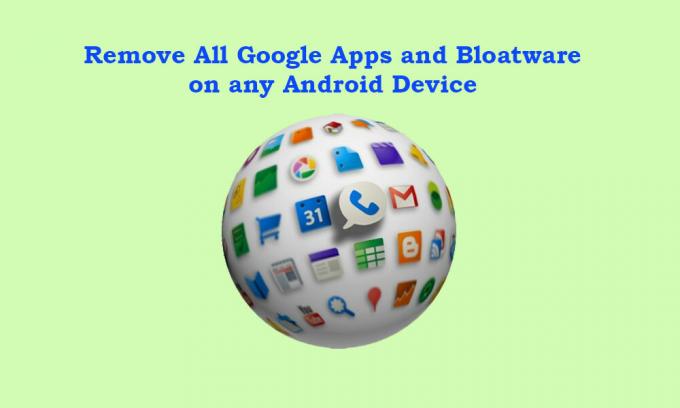
Spis treści
- 1 Co to jest De-Google?
- 2 Dlaczego musimy usunąć Google Apps?
- 3 Co się stanie, jeśli wyłączymy Google Apps na telefonie z Androidem?
-
4 Kroki, aby usunąć wszystkie aplikacje Google i Bloatware z dowolnego urządzenia z systemem Android
- 4.1 Wymagania wstępne:
- 4.2 Krok 1:
- 4.3 Krok 2:
- 4.4 Krok 3:
Co to jest De-Google?
Wszystkie urządzenia z Androidem są dostarczane z preinstalowanym pakietem Google Apps lub GApps, który obejmuje Gmail, YouTube, Mapy, Dysk Google, Arkusze Google, Google Keep, Zdjęcia Google, Google Chrome, Sklep Google Play, Dokumenty Google, Tłumacz Google, Klawiatura Google, Książki Google Play, Muzyka Google Play, Filmy i TV Google Play, Menedżer urządzeń Android, Kalendarz Google, Prezentacje Google, Zamiana tekstu na mowę Google, Google Street View, zegar, Google Talkback, Android System WebView, Google Play Usługi itp.
Tak więc, szczerze mówiąc, wiele aplikacji nie przyda się większości użytkowników w ich codziennym życiu. Problem w tym, że większości z nich nie można odinstalować. Teraz, jeśli chcesz całkowicie odinstalować wszystkie aplikacje Google, nazywa się to De-Google.
Dlaczego musimy usunąć Google Apps?
Chodzi o prywatność i bezpieczeństwo Twoich danych osobowych, poświadczeń itp., Których w żadnym wypadku nie chcesz ujawniać ani narażać na szwank. Jednak ze względu na obecność online w Twoim codziennym życiu i inne zadania lub uprawnienia podczas korzystania z dowolnej aplikacji mogą mieć ogromny wpływ na Twoje dane osobowe. Dlatego większość ekspertów zawsze twierdzi, że gdy Twoje dane zostaną upublicznione za pośrednictwem dowolnej usługi lub aplikacji, nie będziesz już mieć nad nimi kontroli. I to prawda.
- Zaawansowany algorytm sztucznej inteligencji Google zawsze rejestruje wszystkie Twoje działania, takie jak historia online, loginy, lokalizacja, ruchy, transakcje online, historia czatów i nie tylko.
- Google rejestruje również dane głosowe użytkowników za pośrednictwem Google Home lub Google Voice do tekstu lub dowolnego urządzenia inteligentnego lub inteligentnego głośnika z Asystentem Google.
- Jeśli szukasz produktu online, Google natychmiast śledzi Twoje ostatnie wyszukiwania, a następnie próbuje rozpowszechniać wszędzie podobne produkty lub ten sam produkt. Chociaż większość popularnych firm robi to samo w celach marketingowych.
Co się stanie, jeśli wyłączymy Google Apps na telefonie z Androidem?
Aplikacje i usługi Google to najważniejsza część urządzenia z systemem Android, umożliwiająca dłuższe płynne działanie systemu i usług działających w tle. Z wyjątkiem wersji chińskich, wszystkie urządzenia z Androidem działają w Google Apps (GApps), takich jak Google, Gmail, YouTube, Mapy, Kalendarz, Telefon, Wiadomości, Dokumenty Google, Arkusz Google, Dysk Google i wiele innych.
Ale jeśli wyłączymy Google Apps lub usuniemy je z naszego urządzenia z Androidem, będziemy musieli napotkać wiele błędów lub problemów ze zgodnością, a nawet problemów związanych z wydajnością systemu w naszym codziennym użytkowaniu. Ponadto możemy napotkać inne poważne problemy, takie jak awarie aplikacji, wymuszone zamykanie aplikacji, wysokie zużycie pamięci lub procesora, problemy z siecią, problemy z przesyłaniem strumieniowym lub buforowaniem online, problemy z aktualizacjami oprogramowania, problemy z aktualizacjami aplikacji i więcej.
Kroki, aby usunąć wszystkie aplikacje Google i Bloatware z dowolnego urządzenia z systemem Android
Zanim przejdziemy do kroków, wykonajmy wszystkie poniższe wymagania, które są bardzo ważne.
Wymagania wstępne:
- Będziesz potrzebował komputera / laptopa i kabla USB.
- Pobierz najnowszy Magisk v19 + zip i skopiuj go do komputera.
- Pobierz Titanium Backup i przenieś go do komputera.
Uwaga:
Nawet po całkowitym usunięciu aplikacji Google ze swojego urządzenia otrzymasz w pełni funkcjonalny sklep Aurora. Działa tak samo jak Sklep Google Play bez żadnych elementów śledzących. Jest objęty projektem MicroG o otwartym kodzie źródłowym i będziesz mógł instalować wszystkie aplikacje (anonimowo), w tym aplikacje płatne (przy użyciu swojego loginu).
Zrzeczenie się:
Czasami TWRP może wyświetlać komunikat o błędzie, taki jak „nie można zamontować pamięci / systemu”. Jeśli tak się stanie, przejdź do Uchwyt > Przechowywanie > wybierz Nośniki > Pamięć wewnętrzna i spróbuj ponownie i powinno to zostać naprawione.
** NIGDY nie rozpoczynaj usuwania aplikacji systemowych bez pierwszego uruchomienia systemu. W przeciwnym razie urządzenie utknie na bootloopie lub system ulegnie awarii.
Krok 1:
- Usuń konto Google i usuń hasło / blokadę wzoru na swoim urządzeniu z menu Ustawienia. (Ważny)
- Teraz podłącz urządzenie do komputera za pomocą kabla USB i skopiuj wszystkie pobrane pliki na kartę MicroSD lub napęd USB OTG.
- Będziesz musiał wykonać kopię zapasową wszystkich plików.
Krok 2:
- Zainstaluj TWRP na swoim urządzeniu [Wyszukaj swój model tutaj]
- Jeśli magisk jest już zainstalowany, możesz uruchomić TWRP z „Modułów” w lewym panelu Magiska iw prawym panelu w „Modułach” wybierz „Uruchom ponownie w celu odzyskania”.
- Teraz zresetuj urządzenie do ustawień fabrycznych z Wyczyść> Zaawansowane czyszczenie w menu TWRP. Wybierz Dalvik / ART Cache, Data, Pamięć wewnętrzna*, Pamięć podręczna. [NIE CZYSZCZ SYSTEMU]
- * Jeśli nie masz karty MicroSD lub sterownika USB OTG, nie wybieraj i nie czyść pamięci wewnętrznej.
- Ponownie sflashuj plik zip Magisk na swoim urządzeniu za pomocą odzyskiwania TWRP.
- NIE URUCHAMIAJ ponownie urządzenia teraz.
- Podłącz kartę MicroSD lub USB OTG do telefonu.
- Flash Magisk v19 + plik zip + plik zip wyłączania szyfrowania Flash.
- Teraz normalnie uruchom urządzenie w systemie. [NIE ŁĄCZ SIĘ Z INTERNETEM]
- Następnie skopiuj pliki z karty MicroSD lub USB OTG do pamięci wewnętrznej w urządzeniu.
- Zrestartuj swoje urządzenie do odzyskiwania TWRP ponownie.
- Wykonaj pełną kopię zapasową obrazu systemu swojego urządzenia za pośrednictwem TWRP z opcji Kopia zapasowa.
- Teraz wróć do opcji Kopia zapasowa i tym razem zrób kopię zapasową wszystkiego oprócz obrazu systemu.
- Uruchom ponownie urządzenie i skopiuj wszystkie dane z kopii zapasowej, z wyjątkiem obrazu systemu, na kartę MicroSD lub napęd USB OTG.
- Zainstaluj aplikację Titanium Backup na swoim telefonie i zezwól na dostęp do roota.
- Znajdź całą listę aplikacji Google, których nie można odinstalować, aby usunąć wszystkie aplikacje Google i oprogramowanie typu bloatware z dowolnego urządzenia z systemem Android.
- W prawym górnym rogu aplikacji Titanium Backup wybierz ikonę (plik ze znacznikiem wyboru), a otworzy się „Akcje wsadowe - WSZYSTKO”.
- Przesuń w dół, aby odinstalować.
- Wybierz „Odinstaluj wszystkie aplikacje użytkownika i systemu”.
- Odznacz wszystkie i ręcznie wybierz aplikacje, które chcesz odinstalować.
- Otrzymasz listę aplikacji o nazwach takich jak - com.android.phone.overlay, w których termin nakładki będzie obecny we wszystkich nazwach aplikacji.
- Najpierw zaznacz i usuń nakładki, a następnie wybierz i odinstaluj pełne aplikacje.
- Jeśli chcesz usuwać aplikacje pojedynczo, znajdź i wybierz nazwę pakietu aplikacji, na przykład dla aplikacji kalkulatora, zobaczysz com.google.calculatorprebuilt
- Uruchom aplikację Titanium Backup> wybierz Kopia zapasowa / Przywróć> dotknij dowolnej aplikacji> dotknij dwukrotnie przycisku Odinstaluj w kolorze czerwonym, aby całkowicie odinstalować aplikację.
- Po odinstalowaniu kilku aplikacji pamiętaj o ponownym uruchomieniu urządzenia, aby sprawdzić, czy system działa poprawnie, czy nie. Czasami połączone pakiety aplikacji mogą powodować awarie. Jeśli system działa poprawnie, kontynuuj usuwanie aplikacji systemowych lub oprogramowania typu bloatware.
- Jeśli w przypadku, gdy system urządzenia ulegnie awarii, utknie w bootloopie lub utknie na logo startowym, możesz wykonać poniższe czynności:
- Uruchom w trybie TWRP> Idź do Przywróć> Stuknij w Przywróć system (wybierz obraz systemu)> Gotowe.
Krok 3:
- zainstalować usługi microG przez NanoDroid > Pobierz NanoDroid-patcher-.zip i NanoDroid-microG-.zip.
- Skopiuj pliki zip w telefonie.
- Ponownie uruchom urządzenie w trybie TWRP> Idź do Instaluj> Wybierz i sflashuj plik patchera, a następnie zainstaluj plik microG. [Instalacja pliku patchera trwa zbyt długo. Miej trochę cierpliwości]
- Przejdź do Wyczyść> Zaawansowane czyszczenie> Wybierz pamięć podręczną i wyczyść ją.
- Uruchom ponownie urządzenie w systemie.
- Teraz otrzymasz Aurora Store do instalowania aplikacji, takich jak Sklep Google Play.
- Połącz swoje urządzenie z Internetem przez komórkową transmisję danych lub Wi-Fi.
- Przejdź do Magisk> Zainstaluj moduł Bromite Systemless Webview> Zainstaluj Xposed Framework.
- W Xposed Framework musisz zainstalować moduł AnyWebView> Uruchom ponownie urządzenie.
- Teraz przejdź do Ustawienia telefonu> System> Opcje programisty [Stuknij 7 razy w Numer kompilacji obok opcji Informacje o telefonie, aby włączyć opcje programisty]
- W opcji WebView wybierz Bromite Webview.
- Po usunięciu oprogramowania typu bloatware należy wykonać pełną kopię zapasową danych systemu wolnego od nadużyć za pośrednictwem odzyskiwania TWRP do wykorzystania w przyszłości.
- To wszystko, chłopaki. Cieszyć się!
Mamy nadzieję, że ten przewodnik okazał się przydatny. W przypadku jakichkolwiek pytań zachęcamy do zadawania pytań w komentarzach poniżej.
Źródło: Programiści XDA
Subodh uwielbia pisać treści, niezależnie od tego, czy dotyczą one technologii, czy innych. Po roku pisania na blogu technicznym staje się tym pasjonatem. Uwielbia grać w gry i słuchać muzyki. Oprócz blogowania uzależnia się od kompilacji komputerów do gier i wycieków smartfonów.



